Haben Sie auf das neueste iPhone aktualisiert? Herzlichen Glückwunsch, der Erwerb eines neuen Gadgets ist mit großer Aufregung verbunden. Allerdings möchten Sie zweifellos Ihre wertvollen Daten vom alten iPhone auf das neue übertragen. Aber wie können Sie diese bezaubernden Videos, Fotos, Notizen, Kontakte, PDFs und mehr vom alten iPhone auf das neu erworbene iPhone übertragen? Sie müssen sich keine Sorgen machen, denn in diesem Artikel zeigen wir Ihnen, wie Sie iPhone mit iPhone synchronisieren. Lesen Sie weiter, um mehr zu erfahren!

Sie können Ihre iPhone-Geräte auch über WLAN und iTunes synchronisieren. Im Vergleich zur Verwendung von USB ist es viel einfacher, Ihre iPhone-Dateien über WLAN zu synchronisieren. Es sind einige Schritte erforderlich, um Ihre Dateien zu synchronisieren. Im Folgenden finden Sie Schritte zur Synchronisierung zwischen iPhones:
Schritt 1: Beginnen Sie damit, das iPhone über USB mit dem PC zu verbinden. Tippen Sie anschließend auf Ihrem iPhone auf und dann auf die Registerkarte „ Zusammenfassung “. Scrollen Sie nach unten, um zu einer Option mit der Aufschrift „ Mit diesem iPhone-Gerät über WLAN synchronisieren “ zu gelangen, und wählen Sie sie dann aus. Tippen Sie anschließend auf „ Übernehmen “.
Schritt 2: Verbinden Sie Ihr anderes Gerät mit Ihrem PC und stellen Sie sicher, dass es mit demselben Netzwerk verbunden ist. Das Gerät wird automatisch mit dem PC synchronisiert und in iTunes angezeigt. Sie können nun auf die Dateien auf dem anderen iPhone zugreifen.
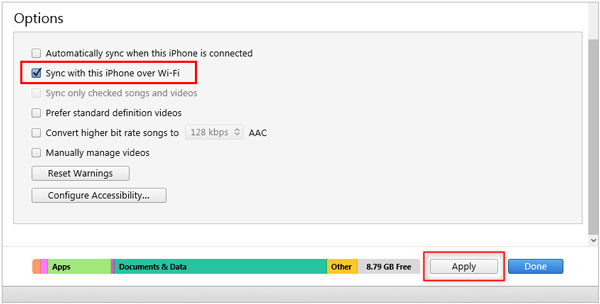
Mehr erfahren: Können Sie Ihre Kontakte von einem iPhone auf ein iPad übertragen ? Wenn Sie in der Falle stecken, lesen Sie diese Anleitung durch.
Sie können die iTunes-Anwendung von Apple verwenden, um Ihr neues iPhone mit dem alten iPhone zu synchronisieren. Um diese Methode verwenden zu können, müssen Sie jedoch die neueste iTunes-Anwendung auf Ihrem Computer installieren. Im Folgenden erfahren Sie, wie Sie mithilfe eines iTunes-Backups Daten vom alten iPhone auf das neue verschieben:
Schritt 1: Schließen Sie das alte iPhone über ein USB-Kabel an den PC an, tippen Sie auf dem Bildschirm Ihres iPhones auf die Schaltfläche „ Vertrauen “ und geben Sie bei Aufforderung das Passwort Ihres iPhones ein.
Schritt 2: Starten Sie die iTunes-Anwendung auf Ihrem PC, klicken Sie auf das Symbol „ Gerät “, tippen Sie auf die Schaltfläche „ Zusammenfassung “ und dann auf die Schaltfläche „ Jetzt sichern “. Dadurch wird das Gerät in iTunes gesichert.
Schritt 3: Schalten Sie das neue iPhone ein, starten Sie die Anwendung „ Einstellungen “, navigieren Sie zur Seite „ Apps & Daten “ und wählen Sie die Option „ Von Mac oder PC wiederherstellen “.
Schritt 4: Schließen Sie Ihr neues iPhone über ein USB-Kabel an denselben Computer an. Tippen Sie auf dem Bildschirm Ihres iPhones auf die Schaltfläche „ Vertrauen “ und geben Sie bei Aufforderung das Passwort Ihres iPhones ein. Klicken Sie auf der iTunes-Benutzeroberfläche auf das Symbol „ Gerät “, tippen Sie auf die Schaltfläche „ Zusammenfassung “ und wählen Sie die Option „ Backup wiederherstellen “.
Schritt 5: Warten Sie einige Zeit und alle Daten von Ihrem alten iPhone werden auf Ihr neues iPhone übertragen.

Lesen Sie auch: [Neuer Leitfaden im Jahr 2023] So übertragen Sie Songs mit Airdrop vom iPhone auf das iPhone
Mit iCloud Backup können iPhone-Benutzer ihre Daten wie Kontakte, Nachrichten, Fotos, Videos usw. mühelos auf mehreren iOS-Geräten synchronisieren. Wenn Sie die unten beschriebenen Schritte befolgen, können Sie Ihr neues iPhone mühelos mit dem alten iPhone synchronisieren:
Schritt 1: Starten Sie auf Ihrem neuen iPhone die Anwendung „ Einstellungen “ und klicken Sie auf die Option „ Apple ID “.
Schritt 2: Klicken Sie auf die Option „ iCloud “, suchen Sie nach der Funktion „ iCloud-Backup “, schalten Sie sie ein und klicken Sie auf die Schaltfläche „ Jetzt sichern “.
Schritt 3: Schalten Sie Ihr neues iPhone ein und navigieren Sie zum Abschnitt „ Apps & Daten “. Klicken Sie auf die Option „ Aus iCloud-Backup wiederherstellen “.
Schritt 4: Wenn Sie die obige Option auswählen, werden Sie aufgefordert, sich bei iCloud anzumelden. Verwenden Sie die Apple-ID auf Ihrem alten iPhone und wählen Sie das aktuellste iCloud-Backup aus. Alle Daten Ihres alten iPhones werden nun gemeinsam genutzt und sind auf Ihrem neu erworbenen iPhone zugänglich.

Weiterführende Literatur: Sie könnenIhre Musikdateien auch schnell zwischen iOS-Geräten verschieben .
Quick Start ist ein weiteres hervorragendes Tool zum Übertragen von Daten von einem iPhone auf ein anderes. Im Gegensatz zu anderen Methoden, bei denen Sie die Daten Ihres iPhones sichern müssen, nutzt Quick Start Wi-Fi- und Bluetooth-Technologie, um Daten zwischen Geräten zu übertragen. Sie müssen jedoch sicherstellen, dass die beiden iPhones ausreichend aufgeladen sind, bevor Sie den Vorgang starten. Befolgen Sie die Schritte zum Senden von Daten von Ihrem alten iPhone an Ihr neues iPhone mit Quick Start:
Schritt 1: Entfernen Sie Ihre SIM-Karte aus Ihrem alten iPhone und legen Sie sie in das neue iPhone ein. Halten Sie den Einschaltknopf Ihres alten iPhones gedrückt, bis das Apple-Logo erscheint. Fahren Sie mit dem Einrichtungsvorgang fort, bis die Meldung „ Hallo-Bildschirm “ angezeigt wird, und befolgen Sie die Anweisungen auf dem Bildschirm, bis der Bildschirm „ Schnellstart “ angezeigt wird.
Schritt 2: Platzieren Sie Ihre iPhones nahe beieinander. Auf Ihrem alten iPhone wird die Benachrichtigung „ Neues iPhone einrichten “ angezeigt. Klicken Sie auf die Schaltfläche „ Weiter “, um zum nächsten Bildschirm zu gelangen.
Schritt 3: Auf Ihrem neuen iPhone erscheint ein animiertes Bild, das Sie auffordert, das Bild im Rahmen Ihres alten iPhones zu positionieren.
Schritt 4: Halten Sie das alte iPhone über das neue iPhone, um das animierte Bild zu scannen. Die Benachrichtigung „ Auf neuem iPhone fertigstellen “ wird nun auf Ihrem alten iPhone angezeigt. Entsperren Sie das neue iPhone, indem Sie den Passcode für die Bildschirmsperre des alten iPhones eingeben.
Schritt 5: Richten Sie Face ID oder Touch ID sofort oder später ein, wählen Sie „Vom alten iPhone wiederherstellen“ und befolgen Sie die Anweisungen auf dem Bildschirm. Befolgen Sie weiterhin die Anweisungen auf dem Bildschirm, bis auf Ihrem neuen iPhone die Meldung „ Übertragung wird vorbereitet “ angezeigt wird. Warten Sie, bis der Vorgang abgeschlossen ist.
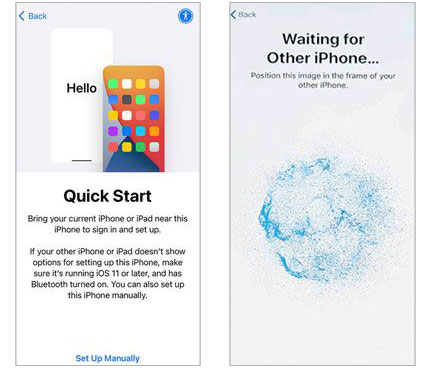
Eine bessere Möglichkeit, im lokalen Speicher des iPhones gespeicherte Daten zu synchronisieren, besteht darin, sie mit AirDrop auf das neue iPhone zu übertragen. Befolgen Sie diese Schritte, um Ihre Dateien auf ein neues iPhone zu übertragen:
Schritt 1: Aktivieren Sie Airdrop auf beiden iPhones. Wählen Sie nun die Dateien aus, die Sie von Ihrem alten iPhone übertragen möchten.
Schritt 2: Klicken Sie auf das Symbol „ Teilen “ und wählen Sie Airdrop. Wählen Sie Ihr neues iPhone als Empfänger aus und tippen Sie auf Ihrem neuen iPhone auf die Schaltfläche „ Akzeptieren “.

Wie synchronisiere ich zwei iPhones? Eine Möglichkeit, Daten zwischen iPhones zu übertragen, ist die Verwendung einer professionellen Datenübertragungsanwendung. Es ist jedoch ratsam, eine sichere, benutzerfreundliche und zuverlässige Datenübertragungs-App auszuwählen, um eine einwandfreie Datenübertragung zu gewährleisten. Dieses iPhone-Übertragungsprogramm – Samsung Data Transfer – hat einen Präzedenzfall unter den verfügbaren Datenübertragungstools geschaffen.
Mit dieser Software können Sie iPhones mit einem Klick direkt auf Ihrem Computer synchronisieren. Ihre Kontakte, Notizen, Kalender, Bücher und Lesezeichen können in kurzer Zeit auf ein anderes iOS-Gerät kopiert werden. Außerdem unterstützt es die meisten Generationen von iPhones, iPads und iPod touch-Geräten. Somit ist die Datensynchronisierung einfach.
- Ermöglichen Sie Benutzern die Übertragung von Daten zwischen iOS-Geräten ohne Datenverlust.
- Übertragen Sie Daten aus einer Hand, ohne Daten auf einem Gerät oder Cloud-Speicherplatz zu speichern.
- Die Übertragung von iPhone auf Android wird ebenfalls unterstützt, einschließlich Videos, Musik, Fotos, Kontakte und mehr.
- Unterstützt iOS 5.0 oder höher und Android 4.0 und höher.
Laden Sie diese Datenübertragungssoftware herunter.
Schritt 1: Laden Sie die richtige Version dieser Übertragungssoftware für Ihren Mac/Windows-Computer herunter. Installieren Sie das Programm, starten Sie es und wählen Sie aus den verfügbaren Modulen die Option „ Mobile Transfer “.
Schritt 2: Verbinden Sie die beiden iPhones mit einem funktionierenden Beleuchtungskabel mit Ihrem PC. Auf dem Bildschirm Ihres iPhones wird die Meldung „ Diesem Gerät vertrauen “ angezeigt. Tippen Sie auf beiden Geräten auf die Schaltfläche „ Vertrauen “ und geben Sie die Passwörter Ihres iPhones ein, um eine Verbindung herzustellen.
Schritt 3: Jetzt erkennt die Software Ihre Geräte und startet einen Bildschirm mit den verfügbaren Datentypen, dem Quell-iPhone und dem Ziel-iPhone. Stellen Sie sicher, dass sich Ihr neues iPhone auf der Seite „ Ziel “ befindet, und wählen Sie die gewünschten Daten aus. Klicken Sie dann auf „ Kopieren starten “, um mit der Datenübertragung zu beginnen.

Sie verstehen jetzt, wie Sie beim Einrichten eines neuen iPhone und nach Verwendung der in diesem Artikel beschriebenen Methoden eine Synchronisierung von iPhone zu iPhone durchführen. Um den Datenübertragungsprozess jedoch einfach, unkompliziert, schnell und unterhaltsam zu gestalten, empfehlen wir Ihnen die Verwendung des effizienten Übertragungstools Samsung Data Transfer , da es den Prozess vereinfacht. Auch wenn auf Ihrem neuen iPhone Dateien vorhanden sind, werden diese durch die übertragenen Daten nicht ersetzt.
In Verbindung stehende Artikel
Ultra-Tutorial zum Wechsel von Pixel zu iPhone auf vier Arten
Synchronisieren Sie Apps vom iPhone auf das iPad auf drei praktische Arten [Bewährte Anleitung]
So übertragen Sie Textnachrichten vom iPhone auf den Computer – 5 flexible Möglichkeiten
So importieren Sie Fotos vom iPhone auf einen HP Laptop mit 7 vertrauenswürdigen Methoden
Funktioniert die iPhone-Migration nicht? Erledigen Sie es sofort
Android automatisch mit Mac synchronisieren im Jahr 2023 [Aktualisiert]
Urheberrecht © samsung-messages-backup.com Alle Rechte vorbehalten.